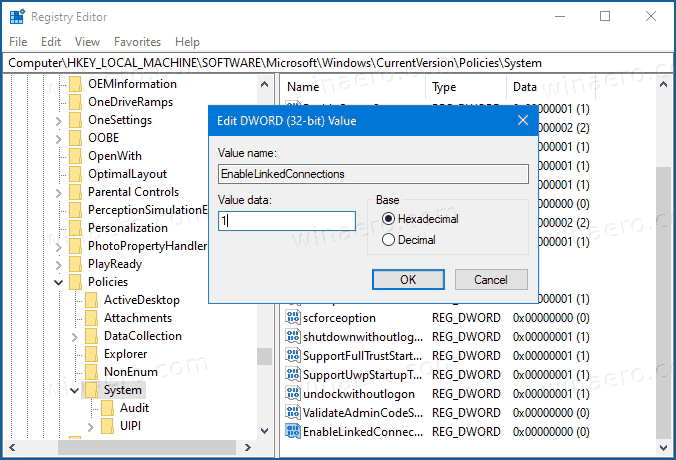So stellen Sie netzwerkzugeordnete Laufwerke in der Eingabeaufforderung für erhöhte Befehle und in PowerShell unter Windows 10 zur Verfügung
Ab Windows Vista hat Microsoft die Funktion zur Benutzerkontensteuerung oder nur die Benutzerkontensteuerung implementiert. Diese Funktion soll die Sicherheit des Betriebssystems verbessern. Der Nebeneffekt dieser Funktion besteht darin, dass zugeordnete Netzwerklaufwerke für Programme, die als Administrator ausgeführt werden, nicht zugänglich sind.
Werbung
Was ist UAC?
Die Benutzerkontensteuerung (User Account Control, UAC) versucht zu verhindern, dass Apps unerwünschte Änderungen auf Ihrem PC vornehmen. Wenn eine Software versucht, systembezogene Teile der Registrierung oder des Dateisystems zu ändern, zeigt Windows 10 einen UAC-Bestätigungsdialog an, in dem der Benutzer bestätigen sollte, ob er diese Änderungen wirklich vornehmen möchte. Normalerweise beziehen sich die Apps, für die eine Erhöhung erforderlich ist, auf die Verwaltung von Windows oder Ihres Computers im Allgemeinen. Ein gutes Beispiel wäre die Registry Editor App.
Geld von zelle an venmo . senden

Die Benutzerkontensteuerung verfügt über verschiedene Sicherheitsstufen. Wann seine Optionen sind auf eingestelltImmer benachrichtigenoderStandardwird Ihr Desktop abgeblendet. Die Sitzung wird vorübergehend ohne geöffnete Fenster und Symbole auf den sicheren Desktop umgeschaltet und enthält nur eine Aufforderung zur Erhöhung durch die Benutzerkontensteuerung (User Account Control, UAC).
UAC und zugeordnete Laufwerke
Mitglieder vonAdministratoren Benutzergruppe Sie müssen die UAC-Eingabeaufforderung bestätigen oder ablehnen, ohne zusätzliche Anmeldeinformationen anzugeben (UAC-Einwilligungsaufforderung). Benutzer ohne Administratorrechte Sie müssen zusätzlich gültige Anmeldeinformationen für ein lokales Administratorkonto eingeben (Eingabeaufforderung für UAC-Anmeldeinformationen).
Standardmäßig sind zugeordnete Netzwerklaufwerke von einem nicht verfügbar erhöhte Eingabeaufforderung , erhöhte PowerShell oder von einem anderen App läuft als Administrator in Windows 10.
Wie man Screenshots auf Snapchat macht, ohne dass es jemand weiß
Windows 10, Windows 8, Windows 7 und Windows Vista verfügen über eine spezielle Gruppenrichtlinienoption, mit der Netzwerklaufwerke für Administratorkonten entsperrt werden.
Um netzwerkzugeordnete Laufwerke in der Eingabeaufforderung für erhöhte Befehle verfügbar zu machen,
- Öffnen Registierungseditor .
- Gehen Sie zum folgenden Registrierungsschlüssel:
HKEY_LOCAL_MACHINE SOFTWARE Microsoft Windows CurrentVersion Policies SystemTipp: Sie können Greifen Sie mit einem Klick auf einen beliebigen Registrierungsschlüssel zu . - Wenn Sie diesen Schlüssel nicht haben, erstellen Sie ihn einfach.
- Erstellen Sie einen neuen DWORD-Wert mit dem Namen
EnableLinkedConnectionsund setzen Sie es auf 1. Hinweis: Auch wenn Sie es sind unter 64-Bit-Windows Sie müssen noch einen 32-Bit-DWORD-Wert erstellen.
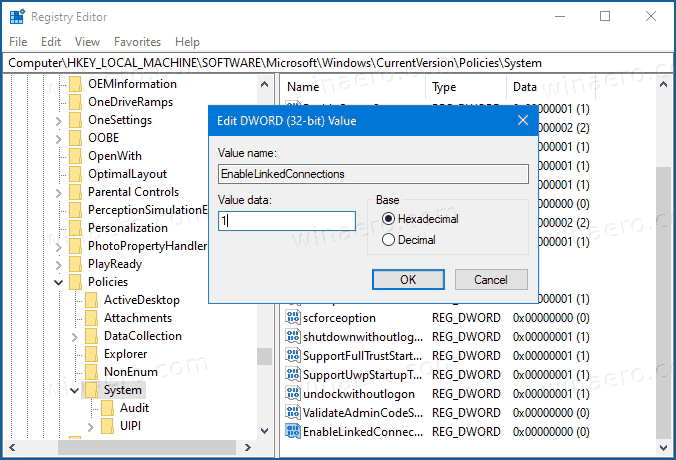
- Starten Sie Windows 10 neu und du bist fertig.
Jetzt können Sie auf Ihre zugeordneten Netzwerklaufwerke zugreifen, obwohl Ihr Programm als Administrator ausgeführt wird.
Löschen Sie die Option, um die Änderung rückgängig zu machenEnableLinkedConnectionsWert und starten Sie das Betriebssystem neu.
Um Zeit zu sparen, können Sie die folgenden gebrauchsfertigen Registrierungsdateien herunterladen (die Undo-Optimierung ist enthalten):
Registrierungsdateien herunterladen
Das gleiche kann mit gemacht werden Winaero Tweaker . Navigieren Sie zuNetzwerk> Netzwerklaufwerke über die Benutzerkontensteuerung::

Verwenden Sie diese Option, um die Bearbeitung der Registrierung zu vermeiden.
Diese Methode funktioniert unter Windows 10, Windows 8.1, Windows 8 und Windows 7.